Как да премахнете защитата от документа за дума
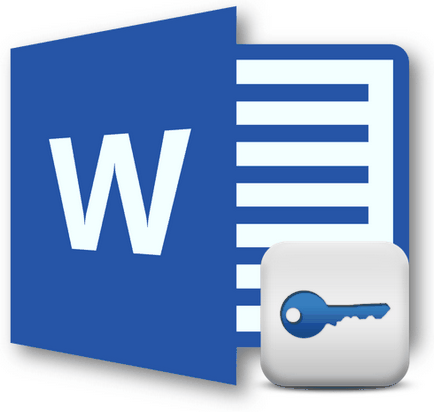
Word документи, създадени с MS Word, понякога са защитени с парола, характеристиките и ползите от програмата дават възможност да се направи това. В много случаи това е наистина необходимо, и ви позволява да защитите документ от редактиране, не само, но и на откриването му. Без да знае паролата за отваряне на файла няма да работи. Но какво, ако сте забравили паролата си, или го загубили? В този случай, единственото решение - премахнете защитата от документа.
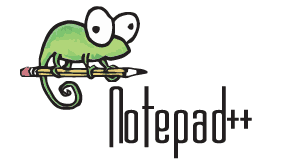
Забележка: Нито един от методите, описани в тази статия, не гарантира 100% вероятност за откриване на защитен файл. Това зависи от няколко фактора, включително и версия на програмата, която използвате, файлов формат (DOC или DOCX), както и нивото на защита на документ на (защита с парола или само редактирате ограничението).
Възстановяване на парола чрез промяна на формата
Всеки документ, съдържа не само текст, но също така и информация за потребителя, и с тях, както и редица други данни, включително и паролата си и файла, ако има такива. За да намерите всички тези данни, е необходимо да се промени формата на файла, а след това "Peek" в него.
Промяна на формата на файла
1. Започнете Microsoft Word програма (не файл) и да стигнете до менюто "Файл".
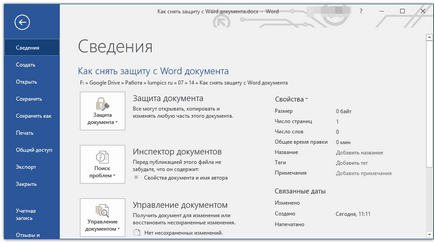
2. Изберете "Отвори" и отворете документа, който искате да се отключи. За да търсите файлове с помощта на бутона "Общ преглед".
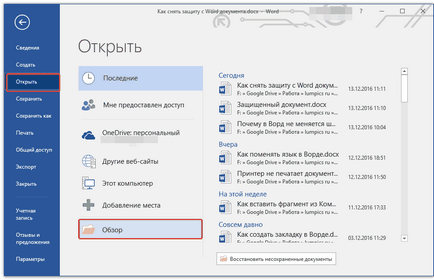
3. Отворете за да го редактирате на този етап това не е така, но ние не се нуждаем от това.

Всичко от същото меню "Файл", след това кликнете "Запази като".
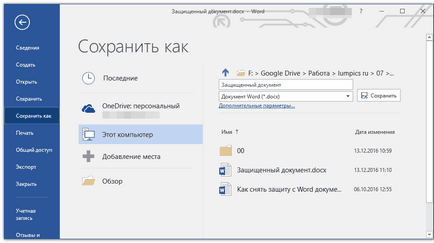
4. Посочете местоположението, за да запишете файла, изберете го, тип: "Уеб страница".
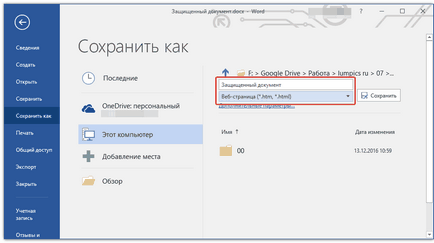
5. Натиснете "Save", за да запишете файла като уеб документ.
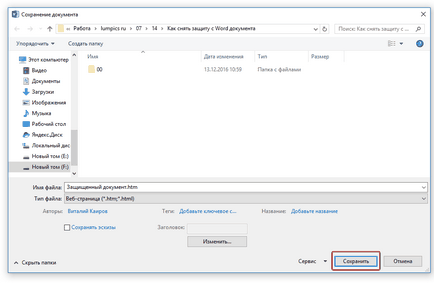
Забележка: Ако документът, който на няколко пъти спаси, се прилагат специални стилове за форматиране може да забележите, изглежда, че някои от свойствата на този документ, не са подкрепени от уеб браузъри. В нашия случай, тя бележи границата. За съжаление, нищо не остава, тъй като е за приемане на промяната, като натиснете бутона "Напред".
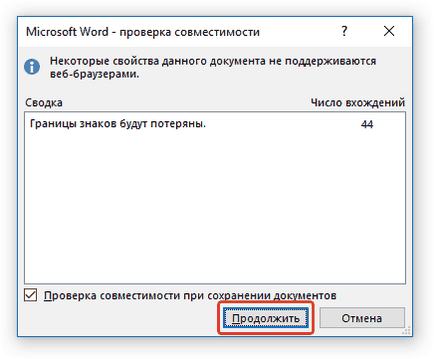
парола Търси
1. Отидете до папката, където сте записали документа за сигурност като уеб страница, разширението на файла ще бъде "HTM".
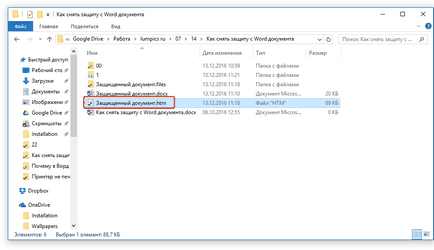
2. Кликнете върху документа, щракнете с десния бутон и изберете "Отваряне с".
3. Изберете ++ програмата Notepad.
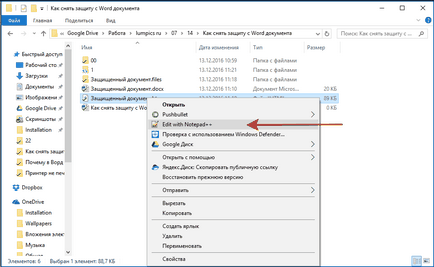
Забележка: В контекстното меню може да съдържа елементи, "Редактиране с Notepad ++". Ето защо, изберете, за да отворите файла.
4. В прозореца на програмната част, "Търсене", кликнете "Намери".
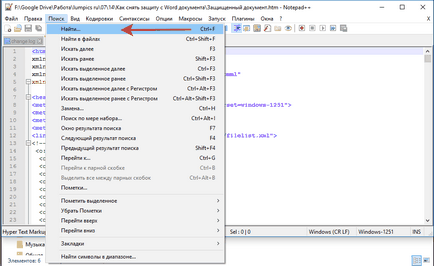
5. Въведете низ за търсене в ъглови скоби (<>) Tag w: UnprotectPassword. преса "Намери Next".
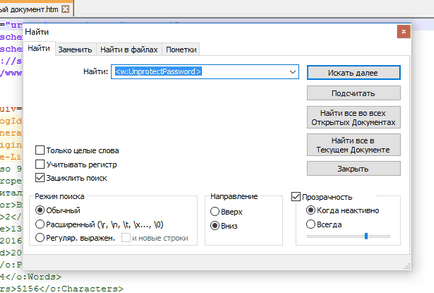
6. В подчерта част от текст от низа се намери подобно съдържание: w: UnprotectPassword> 00 милиона. където цифрите "00000000". разположен между таговете, това е паролата.
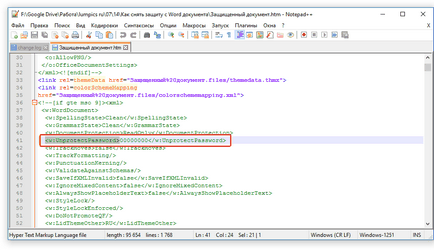
Забележка: Вместо номера "00000000". посочено и се използва в този пример, етикетите ще бъдат доста по-различни цифри и / или букви. Във всеки случай, това е паролата.
7. Копирайте данните между таговете, като ги изберете и кликнете върху "CTRL + C".

8. Отваряне на оригиналния документ на Word с парола (не му HTML-копие) и го поставете в стойността на входния низ парола се копира (CTRL + V).
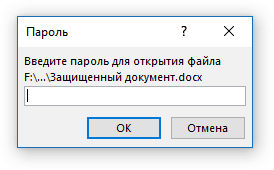
9. Натиснете "OK", за да отворите документа.
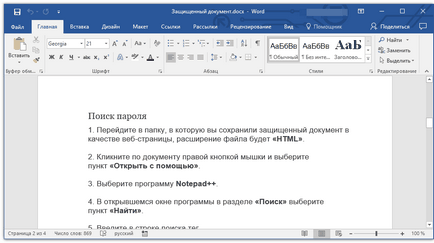
10. Напишете тази парола и я смените с друг, че няма да се забрави. Можете да направите това в менюто "Файл" - "Услуга" - "Защитаване на документ."
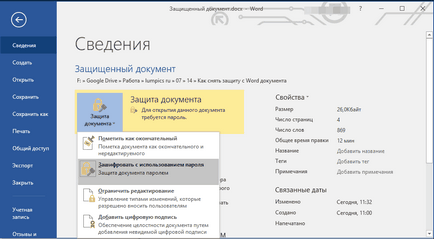
алтернативен метод
Променете разширението на файла
Отворете папката, която съдържа защитен файл, както и промяна на разширението от DOCX да ZIP. За да направите това, изпълнете следните стъпки:
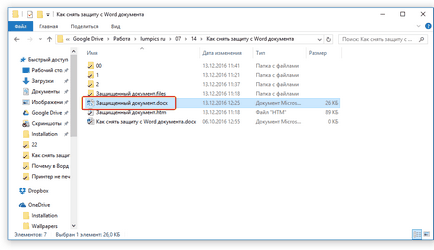
1. Кликнете върху файла и натиснете F2 за.
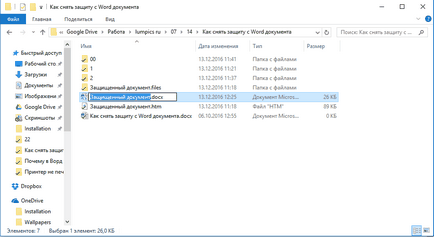
2. Свалете DOCX за разширение.
3. Въведете вместо пощенски и натиснете "ENTER".
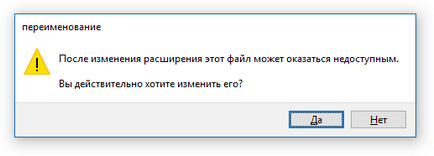
4. Потвърдете действията си в прозореца, който се появява.
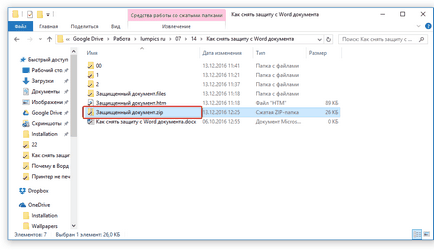
Промяна на съдържанието на архива
1. Отворете архива с цип, отидете в папката на дума и намери файла "Settings.xml".
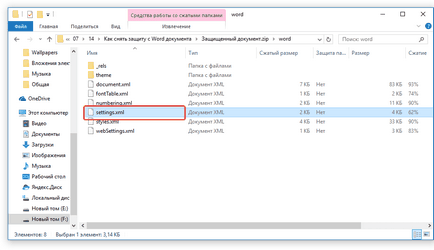
2. Извадете го от архива, като кликнете върху бутона в лентата с инструменти за бърз достъп, чрез контекстното меню или просто се движат от архива по всяко удобно място.
3. Отворете файла с помощта на Notepad ++.
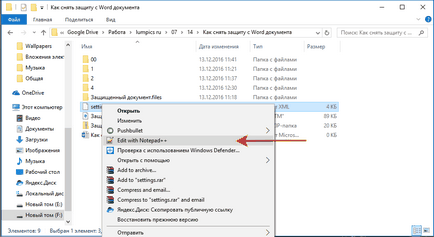
4. Намерете чрез търсене поставен в ъглови скоби етикет w: documentProtection .... където "..." - това е паролата.
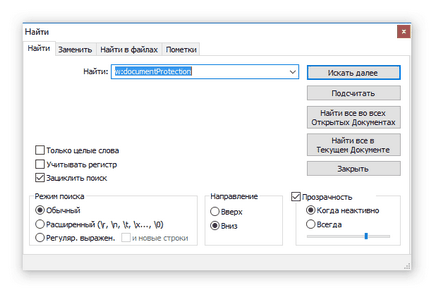
5. Премахване на маркера и запишете файла, без да променя първоначалния си формат и име.
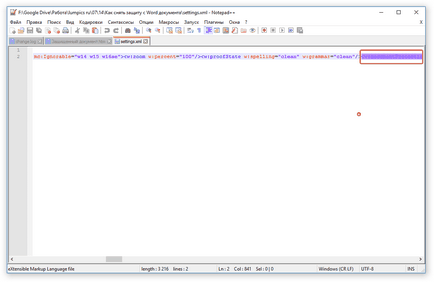
6. Добавете файла обратно към архива, като се съгласява да го замени.
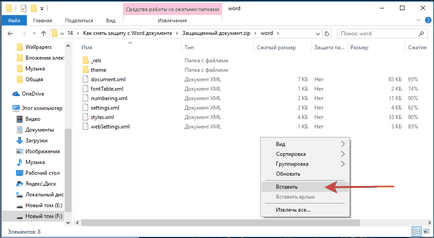
Отваряне на защитен файл
Променете разширението на файла, за да ZIP обратно към DOCX. Отворете документа - защита ще бъдат премахнати.
Забравена парола възстановяване с помощта на помощна програма за възстановяване Акцент офиса парола
Акцент ОФИС Password Recovery - е универсален инструмент за възстановяване на пароли за документи на Microsoft Office. Тя работи с почти всички версии на програми като старите, и с новото. Изтеглете пробна версия на официалния сайт, за да отворите защитен документ основната функционалност е достатъчно.
Изтеглете програмата, инсталирайте и го стартирате.
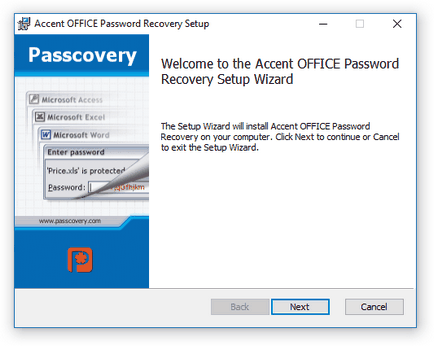
Преди да започне повторното задаване на паролата, трябва да се извършат някои манипулации с настройките.
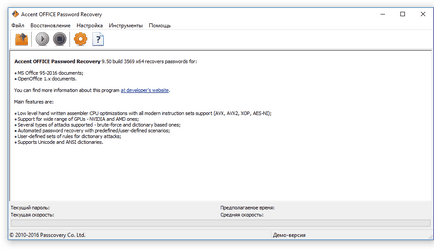
Създаване Accent OFFICE Password Recovery
1. Отворете менюто "Настройки" и изберете "Configuration".
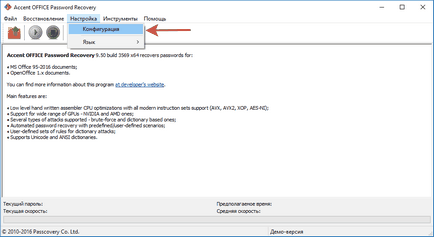
2. В раздела раздел "Ефективност" "Приоритетно прилагане", кликнете върху малката стрелка, разположен около този раздел и изберете "Високо" приоритет.
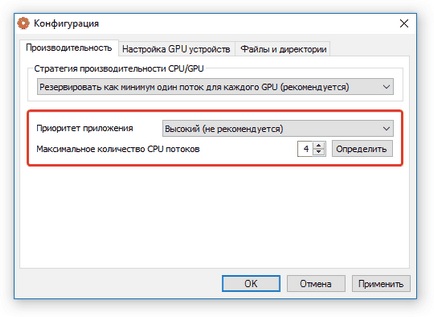
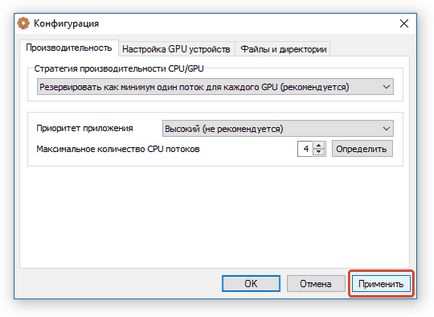
Забележка: Ако този прозорец, всички елементи ще бъдат автоматично отметка, го направите ръчно.
4. Натиснете "OK" за да запазите промените и да излезете от менюто за настройки.
нулиране на паролата
1. Отидете в менюто "Файл" Recovery програма Акцент ОФИС парола и натиснете "Отвори".
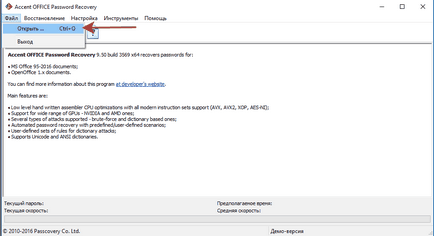
2. Посочете пътя на документ за сигурност, изберете го от левия бутон на мишката и натиснете "Отвори".
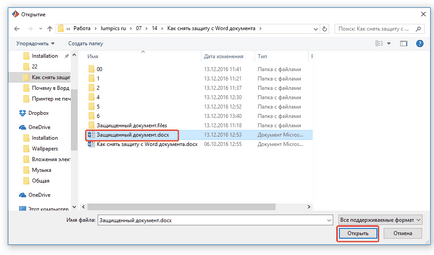
3. Натиснете "Старт" на лентата с инструменти за бърз достъп. на процеса на възстановяване на паролата ще бъде пуснат до избрания от вас файл, това ще отнеме известно време.
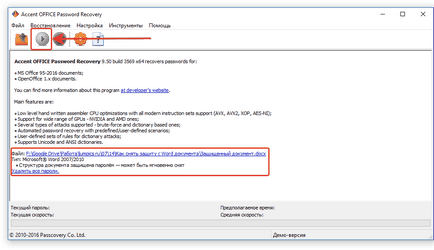
4. След приключване на този процес, се появява прозорец с доклад, който ще бъде определен парола.
5. Отворете документа за сигурност и въведете паролата, която е посочено в доклада на Accent OFFICE Password Recovery.
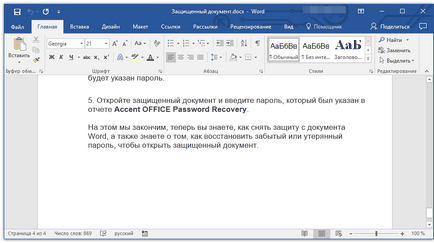
В същото време сме готови, сега знам как да премахнете защитата от документ на Word, но също така знаем, как да възстановите изгубена или забравена парола за защитен документ.
За нас е удоволствие да бъде в състояние да ви помогне да решите проблема.
На свой ред, може да ни помогне също. дори съвсем леко.